2010 年 4 月 20 日,星期二
歡迎閱讀網址移除系列網站文章第 3 集!在第 1 集和第 2 集中,我們談論了如何加速移除由您控管的內容和要求加速移除快取內容。今天,我們來談談如何使用 Google 的公開網址移除工具,要求將不屬於您控管的網站上的內容從 Google 搜尋結果中移除。
Google 提供兩項可以加速移除內容的工具:
- 已驗證網址移除工具:如果您是網站管理員工具中的已驗證擁有者 (例如網誌或貴公司網站),當內容在您的網站上發布時,您就可以透過這項工具要求將內容從 Google 搜尋結果中移除。
- 公開網址移除工具:如果內容是發布在其他人的網站 (例如好友的網誌) 上,您就可以透過這項工具要求將內容從 Google 搜尋結果中移除。
有時候會發生這種情況:您想要移除的資訊來自非您所擁有或不是您控管的網站。由於每個網站管理員都會控管自家網站和網站內容,因此更新或移除 Google 搜尋結果的最佳做法,就是讓網站擁有者 (內容發布網站) 封鎖檢索網址、修改內容來源,或是完全移除網頁。如果內容並未變更,則下次檢索時,這些內容就會出現在 Google 搜尋結果中。因此,如要移除非自己網站上代管的內容,第一步就是與該網站擁有者聯絡,要求對方移除或封鎖相關內容。
已移除或封鎖的內容
如果網站擁有者移除了網頁,則針對已移除的網頁所提出的要求應該會傳回 404 Not Found 回應或 410 Gone 回應。如果網站擁有者選擇禁止搜尋引擎檢索該網頁,該應該在網站的 robots.txt 檔案中封鎖該網頁,或是家上一個 noindex meta 標記。符合上述其中一項條件後,您可以透過「網站管理員已封鎖這個網頁」選項提交移除要求。
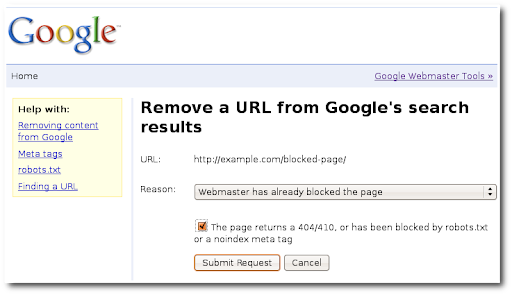
有時候,網站擁有者會聲稱自己已經封鎖或移除了某個網頁,但嚴格來說,卻未這麼做。如果對方聲稱某個網頁已到遭封鎖,您可以仔細檢查網站的 robots.txt 檔案,確認該網頁至否已列為封鎖網頁。
User-agent: * Disallow: /blocked-page/
另一個檢查網頁是否遭到封鎖的地方,就是網頁的 HTML 原始碼本身。
您可以透過瀏覽器前往該頁面並選擇「查看網頁原始碼」,看看 HTML head 部分是否有中繼 noindex 標記?
<html> <head> <title>blocked page</title> <meta name="robots" content="noindex"> </head> ...
如果網站擁有者告知您網頁已經移除,您可以使用 HTTP 回應測試工具 (例如 Firefox 瀏覽器的 Live HTTP Headers 外掛程式) 來確認網頁是否確實已經移除。啟用這個外掛程式後,您可以在 Firefox 瀏覽器中要求任何網址,測試該 HTTP 回應確實是 404 Not Found 或 410 Gone。
已從網頁中移除的內容
一旦確認要移除的內容已經不再顯示於網頁上後,可以使用「已將內容從網頁中移除」選項來要求移除快取。這類移除方式通常稱為「快取」移除,可以確保 Google 的搜尋結果不會包含快取副本或舊網頁版本,或是任何來自舊版網頁的文字摘要。只有目前的更新網頁 (不含已移除的內容) 可以透過 Google 搜尋結果存取。不過,由於來自外部網站的導入連結仍然存在,因此目前的更新網頁可能仍然會根據舊版內容中的字詞進行排名。如果要求移除快取,系統會要求您輸入一個「已從網頁中移除的字詞」。請務必輸入目前實際網頁中不再顯示的字詞,這樣一來,我們的自動化程序才能確認網頁已經變更,否則系統會拒絕要求。「詳解移除網址」系列第 2 集詳細說明了快取移除作業。
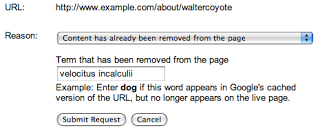
移除 Google 安全搜尋篩選結果中顯示的不當網頁或圖片
Google 推出了安全搜尋篩選器,旨在提供可排除可能令人反感內容的搜尋結果。如果您發現您認為安全搜尋功能應過濾掉的內容,可以在日後要求將這類內容從安全搜尋結果中排除。透過「安全搜尋篩選結果出現不當內容」選項提交移除要求。
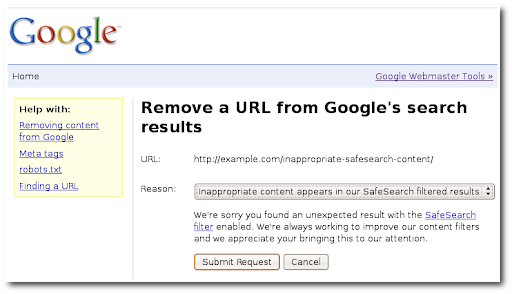
如果您在使用公開網址移除工具時遇到任何問題,或是在這裡找不到問題的解答,請將問題張貼到網站管理員說明論壇,或是前往我們的說明中心參閱更多詳細的移除操作說明。如果您在論壇中張貼問題,請記得使用網址縮短程序服務分享任何您想移除的內容連結。
此系列的其他文章
最後,我們也建議您參閱這篇文章,瞭解如何管理網路上與您有關的資訊。
